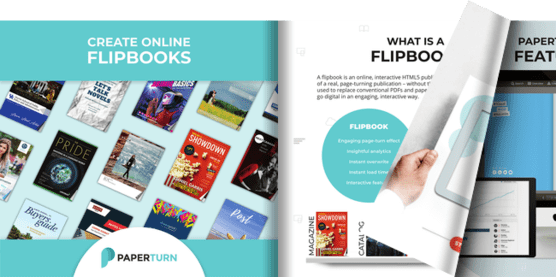Wie erstelle ich ein Blätterbuch
Paperturn ist eine Software, die Ihnen hilft, Ihre PDF-Datei in ein schönes Blätterbuch zu konvertieren.
Sehen Sie wie:
1. Laden Sie eine PDF-Datei hoch2. Bearbeiten Sie Ihr Blätterbuch
Laden Sie die PDF-Datei hoch
Um ein Blätterbuch zu erstellen, müssen Sie zunächst eine PDF-Datei haben. Danach müssen Sie sich in Ihr Paperturn Konto anmelden. Wenn Sie kein Konto haben, müssen Sie entweder auf die HOCHLADEN Taste gehen, um Ihre Datei hinzuzufügen und dann die Daten ausfüllen, um ein Konto zu erstellen, oder Sie klicken auf das ANMELDEN Feld und klicken dann auf die REGISTRIEREN Taste.
Wenn Sie sich angemeldet haben, haben Sie Zugriff auf fünf Untermenüs: Publikationen, Kontoeinstellungen, persönliche Einstellungen, Upgrade/Downgrade und Abmelden.
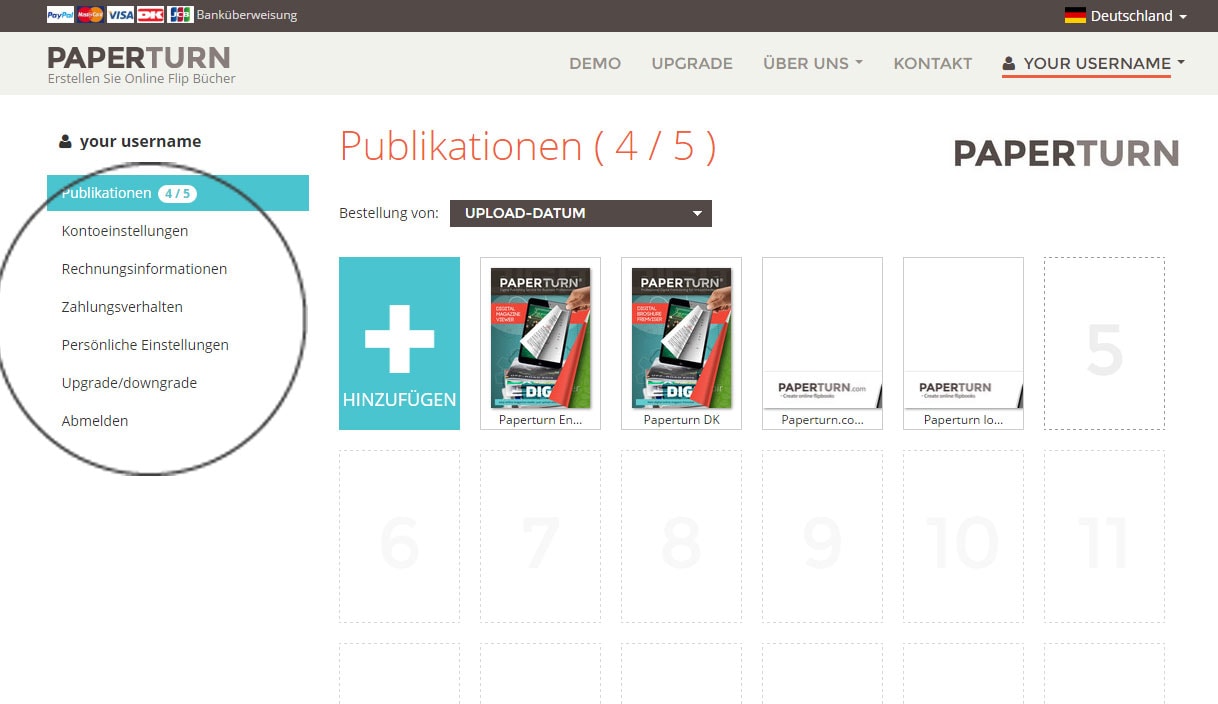
Bezüglich Ihrer Publikation, Sie können sie leicht öffnen, wenn Sie auf auf das Titelbild klicken und dann auf die ÖFFNEN Taste. Es öffnet sich die genaue PDF-Datei, die Sie hochgeladen haben, aber in Form eines Blätterbuchs.
Das Blätterbuch bearbeiten
Sie können Ihr PDF-Blätterbuch in vielerlei Hinsicht mit Paperturn bearbeiten. Beispielsweise können Sie einen Titel hinzufügen, den SEO-Link ändern, eine Beschreibung oder sogar Schlüsselwörter für SEO schreiben. Darüber hinaus können Sie das Datum der Veröffentlichung, die Sprache oder die Art des Blätterbuchs ändern.Nicht zuletzt können Sie bestimmen, ob die Veröffentlichung für andere zur Ansicht verfügbar ist oder nicht und Sie können anderen auch erlauben es zu teilen oder Ihre Veröffentlichung herunterzuladen.
Ein weiterer wichtiger Meilenstein in der Schaffung eines Blätterbuchs ist Ihre Publikation zu entwerfen. In erster Linie müssen Sie entscheiden, wie Sie Ihre Publikation anpassen möchten. Es gibt zwei Möglichkeiten der Personalisierung Ihres PDF-Blätterbuchs. Die erste ist Einfache Anpassung, die Ihnen erlaubt nur eine einzige Farbe für den Hintergrund zu verwenden und die zweite ist Erweiterte Anpassung bei der Sie jedes Element verändern und dessen Farbe und Rand verändern können.
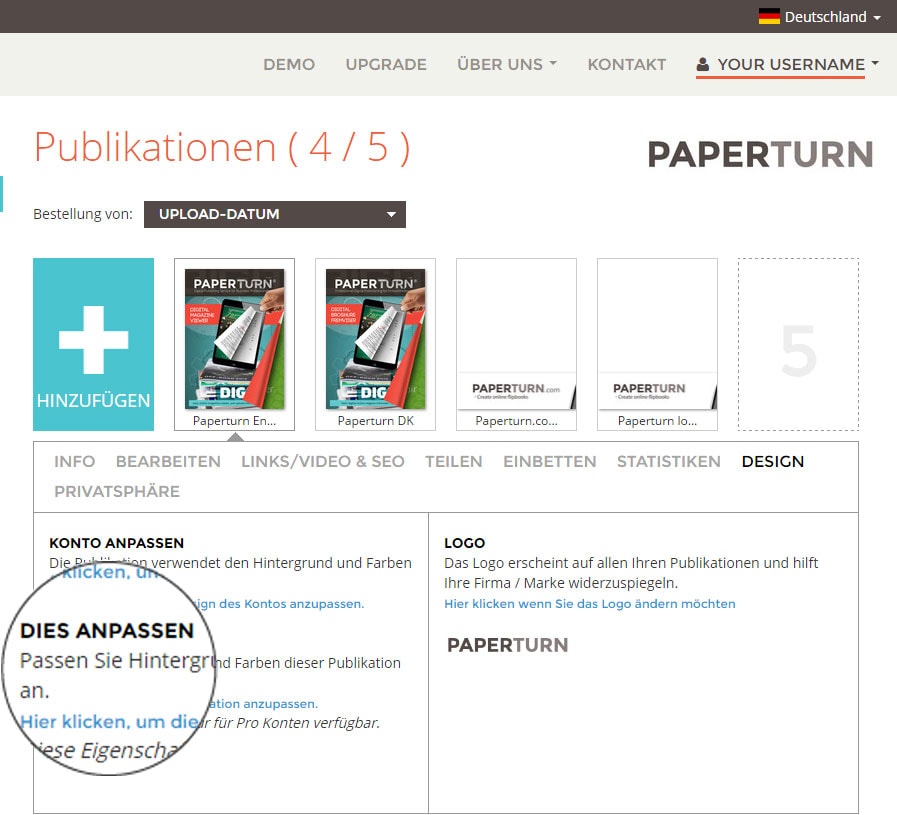
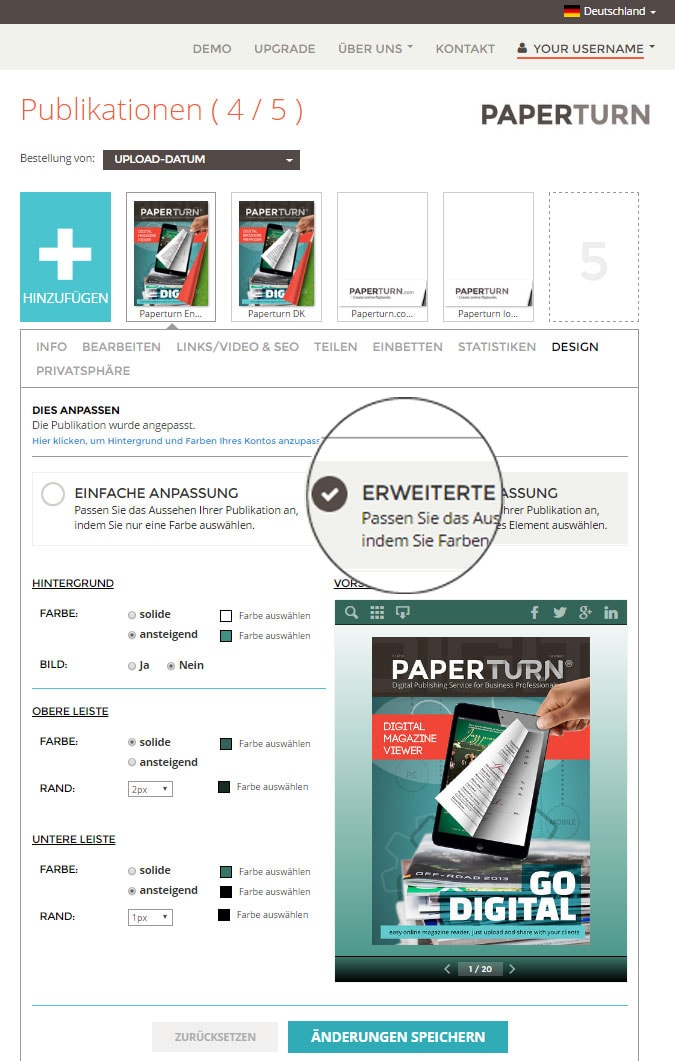
Erfahren Sie mehr über die Gestaltung Ihrer Publikation
Ein weiteres Merkmal ist die eingestellte Privatsphäre der Publikation. Dort entscheiden Sie, ob Sie jemanden die Ansicht Ihrer Publikation durch die Anmeldung mit einem Benutzernamen und einem Passwort gewähren oder nicht.
Die letzte Funktion ist die Link/Video & SEO Funktion, der Sie entweder Links und Videos hinzufügen können, den Titel der Seite ändern oder die SEO bearbeiten können, so dass Google in der Lage ist, Ihre Publikation durch Beschreibung, Schlüsselwörter oder anderen Text zu finden. In diesem Bereich können Sie auch eine Seite überschreiben, verschieben oder löschen.
Die letzten beiden Meilensteine sind für die PRO Version, die im UPGRADE/DOWNGRADE Feld nachgerüstet werden kann.
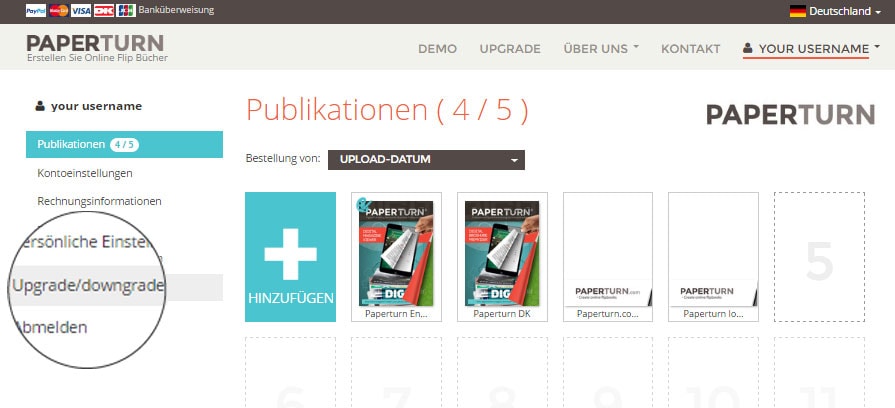
Hier ist ein Beispiel eines Blätterbuchs
Erstelle jetzt dein eigenes Flipbook - ohne Bedingungen
JETZT GRATIS PROBIEREN
cancel